آموزش نصب ووکامرس در وردپرس
فهرست موضوعات در این آموزش
با انجام این کار هم تعداد مشتریان بیشتر بوده و هم اینکه به دلیل بزرگتر شدن بازار هدف، فروش بیشتری در سر تا سر کشور خواهید داشت.
مشکل نداشتن تخصص در زمینه ساخت فروشگاه اینترنتی و از سوی دیگر هزینه بالا برای ساخت فروشگاه باعث شده که فکر کنند در مقابل یک سد بزرگ قرار دارند.
آموزش نصب ووکامرس در وردپرس
به دلیل اینکه صفر تا صد فروشگاه به صورت اختصاصی ایجاد میشد، هزینه ساخت سایت بسیار بالا بود.
بعد از گذشت چند سال سیستمهای فروشگاه ساز مثل ووکامرس و پرستاشاپ وارد عرصه شده و کار را برای ایجاد فروشگاه اینترنتی ساده کردند.
این آموزش و جلسات بعدی راه اندازی سایت با وردپرس به صورت گام به گام بوده و تمامی جزییاتی که برای راه اندازی فروشگاه اینترنتی با ووکامرس مورد نیاز است در آن توضیح داده شده است.
آموزش نصب ووکامرس در وردپرس و راه اندازی ووکامرس
قدم اول برای راهاندازی فروشگاه اینترنتی با استفاده از وردپرس، نصب ووکامرس است. نصب افزونه woocommerce هم دقیقا مانند نصب افزونه های دیگر میتواند از ۲ روش مختلف انجام گیرد:
در این آموزش می آموزید :
- آموزش نصب ووکامرس به دو روش
- نصب از طریق مخزن وردپرس
- دانلود فایل zip افزونه و نصب دستی
- توضیحات کامل در مورد ووکامرس
- و عیره …
در ادامه هرکدام از این موارد را بررسی خواهیم کرد.
نصب ووکامرس از طریق مخزن وردپرس
برای نصب ووکامرس از طریق مخزن وردپرس ابتدا باید به منو “افزونهها » افزودن” بروید. بعد از وارد شدن به این صفحه، در کادر جستجو عبارت woocommerce یا به فارسی ووکامرس را جستجو کنید.
بعد از مشاهده کادر مربوط به افزونه ووکامرس، روی دکمه “هم اکنون نصب کن” کلیک کنید. و بعد از انجام عملیات نصب، روی دکمه “فعال نمایید” کلیک کنید.
احتمالا بعد از فعالسازی، ووکامرس بصورت خودکار شما را به صفحه پیکربندی سریع هدایت میکند. در اینجا میتوانید روی عبارت “الان نه” کلیک کنید تا در جلسات بعدی به سراغ پیکربندی ووکامرس با تمام جزییات برویم.
به همین راحتی ووکامرس در سیستم وردپرس شما نصب شد.
نصب از طریق مخزن وردپرس راحتترین و سادهترین راه برای نصب woocommerce است.
اما شاید به هردلیلی شما موفق به نصب از این روش نشده باشید.
پس در ادامه همراه ما باشید تا نصب دستی افزونه ووکامرس را هم توضیح دهیم.
نصب دستی افزونه woocommerce در وردپرس
برای نصب woo commerce بصورت دستی ابتدا لازم است تا فایل افزونه را دانلود کنید.
برای دانلود فایل zip افزونه میتوانید به صفحه افزونه ووکامرس در وبسایت وردپرس مراجعه کنید. برای دانلود ووکامرس کلیک کنید
بارگذاری ووکامرس
در این صفحه میتوانید برای فعال سازی ووکامرس روی دکمه “فعالکردن افزونه” کلیک کنید.




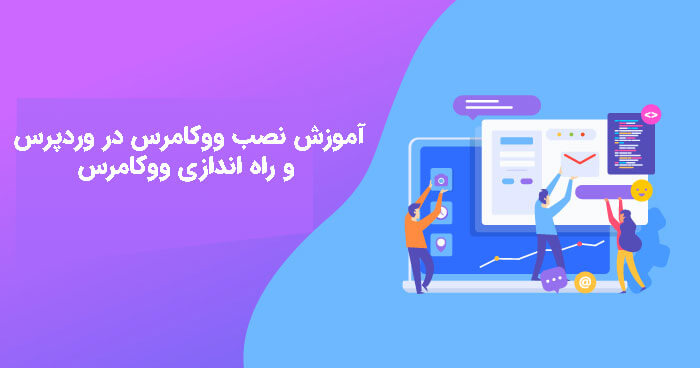

این قسمت ممکن است از چند ثانیه تا چند دقیقا طول بکشد که بستگی به سرعت اینترنت شما دارد (به علت آپلود فایل zip ووکامرس). خلاصه بعد از کامل شدن آپلود با صفحه زیر روبرو خواهید شد.
در این صفحه میتوانید برای فعال سازی ووکامرس روی دکمه “فعال